आपके मैक पर किचेन को रीसेट करने के लिए एक विस्तृत ट्यूटोरियल
अनेक वस्तुओं का संग्रह / / August 05, 2021
इस ट्यूटोरियल में, हम आपको दिखाएंगे कि अपने मैक पर किचेन को कैसे रीसेट करें। किचेन ऐपल का अपना पासवर्ड मैनेजमेंट सिस्टम है। पहले मैक ओएस 8.6 में पेश किया गया था, यह अब हर बाद के मैकओएस में एक स्थायी निवास पाया है। इस ऐप की ऐसी उपयोगिता है कि लगभग हर मैक मालिक अपने डिवाइस पर इसका उपयोग कर सकता है। यह उपयोगकर्ता को एक ही स्थान पर पासवर्ड, निजी कुंजी, प्रमाण पत्र और सुरक्षित नोटों को सहेजने का विकल्प देता है।
यह बदले में पासवर्डों की अधिकता को याद रखने या प्रबंधित करने के हमारे प्रयासों को कम करने में मदद करता है। जबकि यह सब कुछ ठीक है और अच्छा है, हम बहुत से उपयोगकर्ताओं को परेशानी देख रहे हैं जब वे अपने किचेन पासवर्ड को भूल जाते हैं। उस संबंध में, सबसे अच्छा भागने का मार्ग इसे रीसेट करना है। और इस गाइड में, हम आपको बस यही करने में मदद करेंगे। तो आगे की हलचल के बिना, यहां आपके मैक पर किचेन को रीसेट करने के निर्देश दिए गए हैं। साथ चलो।

मैक पर किचेन को कैसे रीसेट करें
उपरोक्त प्रक्रिया को पूरा करने के लिए यहाँ आवश्यक कदम हैं। नीचे दिए गए चरणों को ध्यान से आगे बढ़ें और सुनिश्चित करें कि आप किसी भी लापता को समाप्त नहीं करते हैं।
- अपने मैक के नीचे स्थित फाइंडर आइकन पर क्लिक करें, जैसा कि नीचे दिखाया गया है।
- अब बाईं ओर के मेनू बार से, एप्लिकेशन पर क्लिक करें।
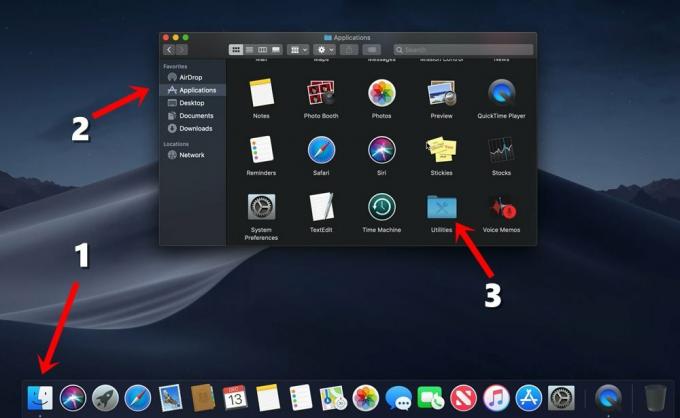
- फिर यूटिलिटीज नाम के फोल्डर को डबल क्लिक करें।
- उपयोगिताओं के भीतर, किचेन एक्सेस खोलें।

- फिर आपकी स्क्रीन के ऊपर बाईं ओर आपको किचेन एक्सेस दिखाई देगा। ड्रॉप-डाउन मेनू लाने के लिए उस पर क्लिक करें। उस मेनू से प्राथमिकताएं चुनें।

- दिखाई देने वाले प्राथमिकताएं संवाद बॉक्स में, रीसेट डिफॉल्ट कुंजीचैन पर क्लिक करें।
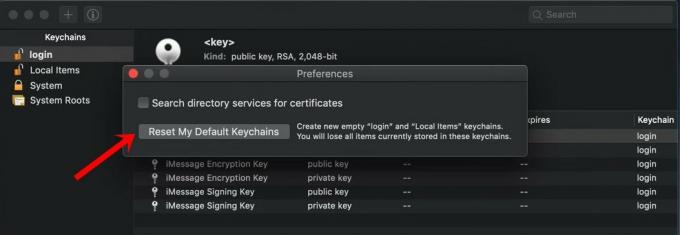
- ऐसा करने से लॉगिन कीचेन पासवर्ड हट जाएगा और बाद में, आपको एक नया बनाना होगा।
- अब पासवर्ड क्षेत्र में, अपनी सक्रिय निर्देशिका (AD) पासवर्ड दर्ज करें। यह वही पासवर्ड है जिसका उपयोग आप अपने मैक में लॉगिन करने के लिए करते हैं।
- अब आपका किचेन पासवर्ड आपके वर्तमान लॉगिन पासवर्ड से सिंक हो जाएगा। ओके पर क्लिक करें।
- अब आपको एक पॉप-अप प्राप्त होगा जो यह दर्शाता है कि पुराने किचेन पासवर्ड का नाम बदल दिया गया है। ठीक है मारो।
बस इतना ही। इसके साथ, आपने अपने मैक पर किचेन को सफलतापूर्वक रीसेट कर दिया है। हालाँकि, कुछ मामलों में, आप रीसेट डिफ़ॉल्ट डिफ़ॉल्ट किचेन विकल्प नहीं देख सकते हैं। अगर ऐसा होता है, तो Edit> Keychain List पर क्लिक करें और Show पर क्लिक करें। सुनिश्चित करें कि "उपयोगकर्ता" विकल्प चुना गया है। अगला, लॉग इन किचेन मेनू का चयन करने के लिए क्लिक करें और इसे हटाने के लिए माइनस बटन दबाएं।
अब अगली बार जब आप अपने मैक सेटअप में लॉग इन करते हैं, तो सुनिश्चित करें कि आपने उस विकल्प पर टिक मार्क किया है जिसमें लिखा है कि "मेरे पासवर्ड को याद रखें।" इस जानकारी के साथ, हम अपना ट्यूटोरियल समाप्त करते हैं। हमारे अन्य उपयोगी को देखना न भूलें iPhone युक्तियाँ और चालें, पीसी युक्तियाँ और चालें, तथा Android टिप्स और ट्रिक भी।



